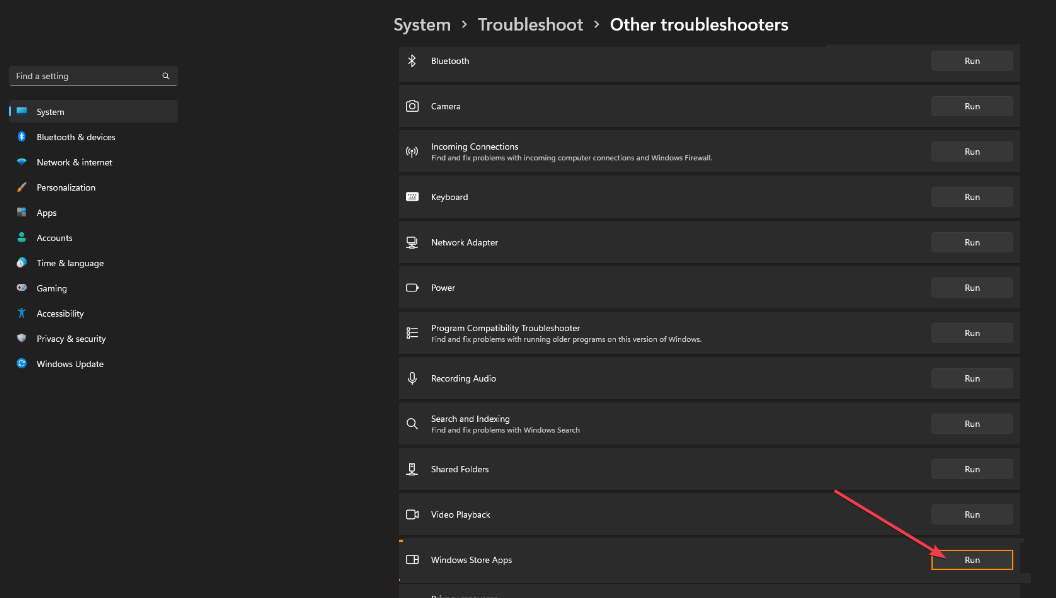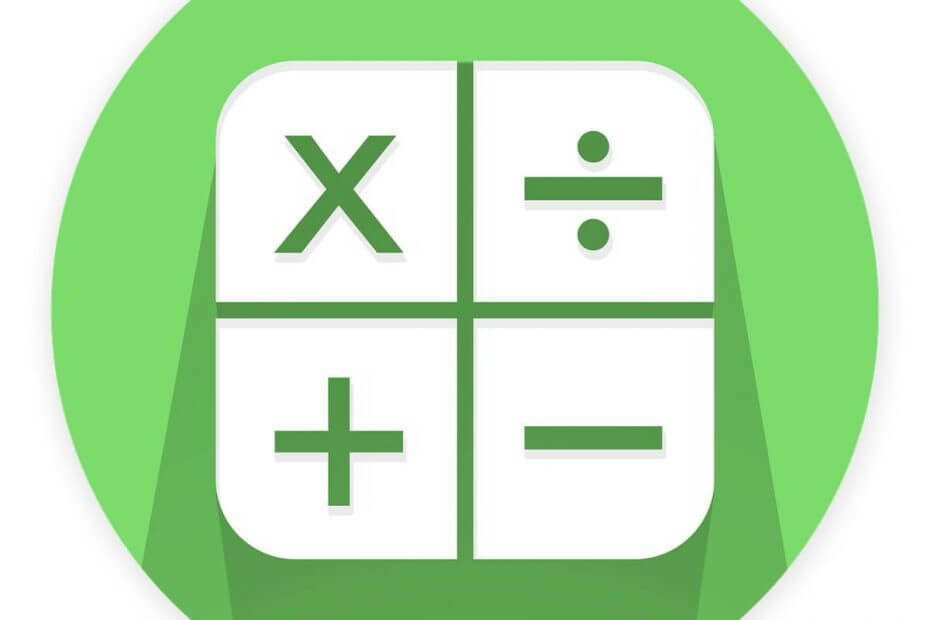
Ce logiciel réparera les erreurs informatiques courantes, vous protégera contre la perte de fichiers, les logiciels malveillants, les pannes matérielles et optimisera votre PC pour des performances maximales. Résolvez les problèmes de PC et supprimez les virus maintenant en 3 étapes simples :
- Télécharger l'outil de réparation de PC Restoro qui vient avec des technologies brevetées (brevet disponible ici).
- Cliquez sur Lancer l'analyse pour trouver des problèmes Windows qui pourraient causer des problèmes de PC.
- Cliquez sur Tout réparer pour résoudre les problèmes affectant la sécurité et les performances de votre ordinateur
- Restoro a été téléchargé par 0 lecteurs ce mois-ci.
Plus récent n'est pas toujours meilleur, et il semble que Microsoft travaille dur pour mettre à jour certaines de ses applications les plus populaires. L'une de ces applications est la calculatrice.
Même si cette application a reçu de nombreuses mises à jour, de nombreux utilisateurs souhaitent apporter
Windows 7 calculatrice à Windows 10, et aujourd'hui, nous allons vous montrer comment le faire.Comme vous le savez probablement, Microsoft a décidé de remplacer l'application Calculatrice standard par une version moderne dans Windows 10.
Bien que la nouvelle application Calculatrice soit dotée d'un design élégant, il lui manque de nombreuses fonctionnalités de l'ancienne application Calculatrice.
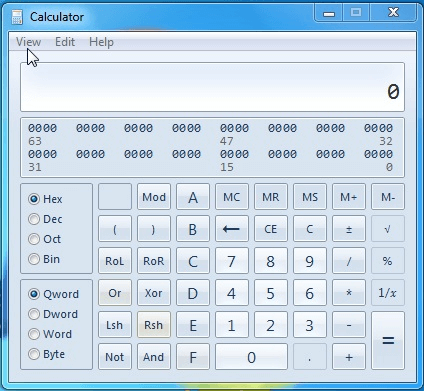
L'ancienne application Calculator prenait en charge les calculs scientifiques, de programmation ou statistiques, tandis que la nouvelle version ne dispose pas de ces fonctionnalités. En parlant de calculatrices, si vous en avez besoin d'une qui prend en charge les fonctionnalités avancées, consultez les guides ci-dessous :
- Meilleures calculatrices d'impression pour les comptables
- Meilleures calculatrices scientifiques pour la chimie
- Meilleures calculatrices graphiques pour les ingénieurs
En plus des calculs avancés, l'ancienne application était plus rapide et optimisée pour le clavier et la souris tandis que la nouvelle application Calculatrice est optimisée pour les appareils à écran tactile. La calculatrice de Windows 7 est en effet plus compacte et plus facile à utiliser que la calculatrice de Windows 10.
L'un des principaux avantages de l'ancienne calculatrice était que vous pouviez la lancer simplement en ouvrant la boîte de dialogue Exécuter et en tapant calc dedans, et la nouvelle version ne le prend pas en charge.
Besoin de plus de détails sur l'installation de la calculatrice Windows 7 sur Windows 10? Consultez ce guide !
Installez la calculatrice classique de Windows 7 sur Windows 10
Maintenant, après avoir couvert les différences entre les deux versions, nous vous montrerons comment ramener la calculatrice Windows 7 à Windows 10.
- Téléchargez et exécutez le Ancienne calculatrice pour Windows 10.
- Suivez le instructions pour compléter l'installation.
- Vous devriez maintenant pouvoir démarrer la calculatrice en utilisant le raccourci sur le bureau.
Nous devons mentionner que cette version de Calculator peut être lancée en tapant calc.exe dans la boîte de dialogue Exécuter comme dans les versions précédentes de Windows, ce qui est un ajout bienvenu.
En ce qui concerne la calculatrice, toutes vos fonctionnalités préférées sont ici avec un design familier, vous ne devriez donc pas avoir de problèmes.
Si, pour une raison quelconque, vous souhaitez revenir à l'application Modern Calculator, tout ce que vous avez à faire est de désinstaller Old Calculator comme n'importe quelle autre application en allant sur le Paramètres application > Désinstaller un programme section.
Maintenant, si vous n'aimez pas vraiment l'ancienne calculatrice de Windows 7 ou la nouvelle application de calculatrice de Windows 10, il existe de nombreux logiciels de calculatrice tiers que vous pouvez installer sur votre ordinateur.
Nous avons déjà compilé une liste des meilleures applications de calculatrice à utiliser sur votre ordinateur Windows. Certains d'entre eux sont très basiques, tandis que d'autres prennent en charge des fonctions de calcul avancées.
POSTES CONNEXES À VÉRIFIER :
- 5 meilleurs calculateurs de consommation d'essence pour Windows 10
- Correctif: la calculatrice ne fonctionne pas sous Windows 10
- Comment changer la devise de Windows 8, 10 dans les paramètres
 Vous avez toujours des problèmes ?Corrigez-les avec cet outil :
Vous avez toujours des problèmes ?Corrigez-les avec cet outil :
- Téléchargez cet outil de réparation de PC noté Excellent sur TrustPilot.com (le téléchargement commence sur cette page).
- Cliquez sur Lancer l'analyse pour trouver des problèmes Windows qui pourraient causer des problèmes de PC.
- Cliquez sur Tout réparer pour résoudre les problèmes avec les technologies brevetées (Réduction exclusive pour nos lecteurs).
Restoro a été téléchargé par 0 lecteurs ce mois-ci.